ImageMagickまたはPHPImagickをインストールするためにここに記載されているコマンドは、Ubuntu 18.0LTSBionicとUbuntu204.04LTSFocalFossaの両方に適用できます。
ImageMagickは、ラスターグラフィックスを作成および編集するための無料のオープンソースソフトウェアパッケージです。現在、最も人気のある200以上の画像形式の読み取り、変更、書き込みが可能です。さらに、画像は動的に生成できるため、Webアプリケーションでも使用されます。 PHPベースのアプリケーションまたはWordPressなどのCMS用にImageMagickの機能を統合するためのPHPモジュールとしても利用できます。
ImageMagickの代替品を探している場合は、そのスピンオフであるプログラムgraphicsmagickがあり、デフォルトのパッケージマネージャーを介してUbuntuにインストールすることもできます。
Ubuntu20.04LTSサーバーにImageMagickまたはPhp-Imagickをインストールする手順
システムアップデートを実行する
まず、Ubuntu 20.04または18.04サーバーまたはデスクトップでシステム更新コマンドを実行して、システムパッケージとリポジトリキャッシュを更新します。
sudo apt update
UbuntuにImageMagickまたはPhp-Imagickをインストールする20.04/18.04
ImageMagickのメインパッケージとそのPHPモジュールはどちらも、Ubuntuのデフォルトのシステムリポジトリを使用してインストールできます。つまり、サードパーティのリポジトリを追加する必要はまったくありません。
ImageMagickの場合 、コマンドは次のようになります:
sudo apt install imagemagick imagemagick-doc
PHP拡張機能が必要な場合は、次のことを選択できます。
sudo apt install php-imagick
これにより、Ubuntuで利用可能なデフォルトの最新のPHPバージョンが選択され、利用可能なImagickモジュールがインストールされます。ただし、php8.0などの特定のバージョンを探している場合は、最初にそのリポジトリを追加してから、上記のコマンドでバージョンを指定する必要があります。
例 :
PHP8.0リポジトリを追加
sudo add-apt-repository ppa:ondrej/php
システムアップデートを実行する
sudo apt update
次に、8.0バージョンのImageMagickPHP拡張機能をインストールします
sudo apt install php8.0-imagick
Imagemagickのバージョンを確認する
このグラフィックプログラムのどのバージョンがシステムにインストールされているかを確認するには、次のコマンドを実行します。
convert -version

いくつかのコマンド
このグラフィックプログラムをシステムでネイティブに使用したい場合は、 ImageMagick は11のコマンドラインプログラムを提供し、そのすべてが共通のライブラリセットにアクセスします。これにより、さまざまなファイル形式の書き込みと読み取り、および広範なグラフィック作業が可能になります。
アニメート –複数の写真をすばやく連続して再生します
変換 –画像を読み取り、処理し、保存します
比較 – 2つの画像を比較し、違いを画像ファイルとして出力します
コンポジット –複数の画像を重ね合わせて1つの画像を形成する
想起 –ImageMagickのスクリプト言語でスクリプトを実行します
表示 –Xサーバーに画像を表示します
特定 –画像ファイルのファイル形式や画像サイズなどを出力します
インポート –スクリーンショットを撮ります
モンタージュ –複数の画像を1つの大きな単一の画像に結合します
mogrify – Convertのように、入力ファイルが出力ファイルに置き換えられるだけです!
ストリーム –画像ファイルの一部を読み取り、生データ、浮動小数点数などとして出力します
各コマンドラインプログラムのマニュアルページがあります。別のドキュメントは/usr/share/doc/imagemagick-doc/index.htmlにあります。
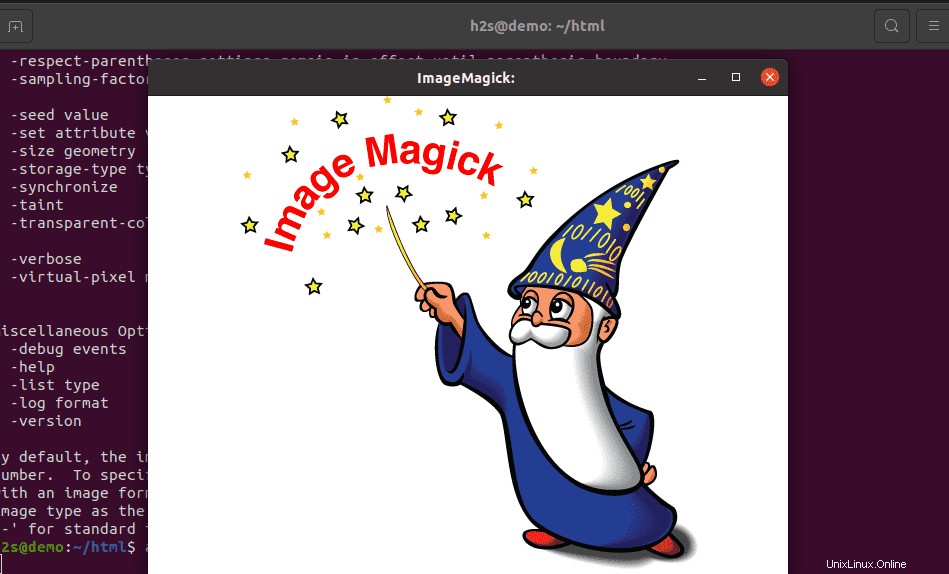
その他の記事:
- Debian 11BullseyeServerにPHP8.0をインストールする簡単な方法
- Ubuntu18.04または20.04にPhp8.0をインストールします